Jak opravit chybu 'Problém s komunikací se servery Google
Problém s komunikací se servery Google Chyba Pokud používáte zařízení se systémem Android, pravděpodobně jste se někdy setkali s frustrující chybovou …
Přečtěte si článek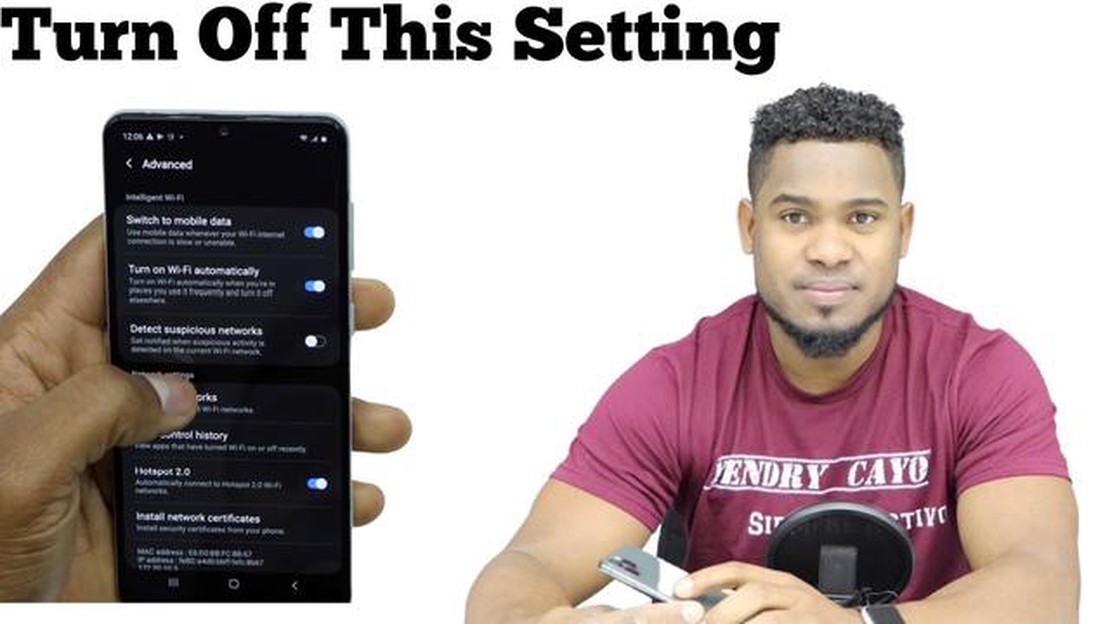
Pokud vlastníte chytrý telefon Sony Xperia Z a máte problémy s vypadáváním připojení WiFi, nejste sami. Tento frustrující problém hlásí mnoho uživatelů, ale naštěstí existuje několik jednoduchých kroků k odstranění potíží, kterými můžete problém vyřešit.
1. Restartujte telefon: Někdy může problémy s připojením vyřešit pouhý restart. Vypněte telefon Sony Xperia Z a po několika sekundách jej znovu zapněte. To může pomoci obnovit systém zařízení a vyřešit dočasné závady.
2. Zkontrolujte nastavení Wi-Fi: Ujistěte se, že máte zapnutou Wi-Fi a že síť, ke které se snažíte připojit, je v dosahu. Můžete také zkusit síť zapomenout a poté se k ní znovu připojit. To může někdy vyřešit problémy s kompatibilitou.
3. Aktualizujte software telefonu: Zastaralý software může způsobovat různé problémy, včetně problémů s připojením k síti WiFi. Ověřte, zda je v telefonu Sony Xperia Z nainstalována nejnovější verze softwaru, a to v nabídce Nastavení > O telefonu > Aktualizace softwaru. Pokud je k dispozici aktualizace, nainstalujte ji podle pokynů.
4. Obnovení nastavení sítě: Pokud žádný z výše uvedených kroků nefunguje, bude možná nutné obnovit nastavení sítě. Přejděte do Nastavení > Zálohování a resetování > Resetování síťových nastavení a postupujte podle pokynů na obrazovce. Mějte na paměti, že tím ze zařízení odstraníte všechna uložená hesla k síti Wi-Fi, takže si je nezapomeňte připravit.
Na závěr: Problémy s výpadky připojení WiFi v zařízení Sony Xperia Z mohou být frustrující, ale existují jednoduché kroky k vyřešení problému, které můžete provést. Pokud budete postupovat podle výše uvedených tipů, doufejme, že se vám podaří připojení WiFi opět bez problémů zprovoznit.
Pokud vlastníte smartphone Sony Xperia Z a máte problémy s vypadáváním připojení WiFi, nejste v tom sami. Tento problém, který může být frustrující a nepříjemný, hlásí mnoho uživatelů. V tomto návodu vám pomůžeme odstranit a vyřešit problémy s vypadáváním připojení WiFi ve smartphonu Sony Xperia Z.
Nejprve se ujistěte, že je vaše zařízení Xperia Z v dosahu směrovače WiFi. Stěny a jiné překážky mohou zeslabit signál WiFi a způsobit jeho výpadek. Zkuste se přiblížit ke směrovači a zjistěte, zda se síla signálu zlepší.
Jednoduchý restart může často vyřešit problémy s připojením WiFi. Stiskněte a podržte tlačítko napájení na zařízení Xperia Z, dokud se nezobrazí možnosti zařízení. Klepněte na možnost “Restartovat” a počkejte, až se telefon restartuje. Po jeho opětovném zapnutí zkontrolujte, zda je připojení WiFi stabilní.
Pokud restartování telefonu nepomohlo, zkuste zapomenout síť WiFi a poté se k ní znovu připojit. Chcete-li to provést, přejděte do nabídky Nastavení > Wi-Fi na zařízení Xperia Z. Klepněte a podržte prst na síti, ke které jste připojeni, a poté vyberte možnost “Zapomenout síť”. Poté se k síti znovu připojte jejím výběrem ze seznamu a případným zadáním hesla.
Pokud předchozí kroky problém nevyřešily, můžete zkusit obnovit nastavení sítě v zařízení Xperia Z. Přejděte do nabídky Nastavení > Zálohování a obnovení > Obnovení nastavení sítě. Klepněte na možnost “Resetovat nastavení” a akci potvrďte. Všimněte si, že se tím resetují všechna nastavení sítě, včetně uložených sítí Wi-Fi, párování Bluetooth a nastavení mobilních dat.
Zastaralý software může někdy způsobovat problémy s připojením WiFi. Ověřte, zda je ve vašem telefonu Xperia Z použita nejnovější verze softwaru, a to tak, že přejdete do nabídky Nastavení > Informace o telefonu > Aktualizace softwaru > Aktualizace systému. Pokud je k dispozici aktualizace, stáhněte ji a nainstalujte do zařízení.
Pokud žádný z výše uvedených kroků nevyřešil problémy s vypadáváním připojení Wi-Fi v zařízení Sony Xperia Z, je nejlepší obrátit se na podporu společnosti Sony a požádat o další pomoc. Mohou vám poskytnout další kroky k odstranění potíží nebo v případě potřeby dokonce zajistit opravu.
Dodržením těchto kroků pro řešení problémů byste měli být schopni vyřešit problémy s výpadky připojení WiFi na svém smartphonu Sony Xperia Z. Užijte si stabilní a spolehlivé připojení WiFi na svém smartphonu!
Mnoho uživatelů smartphonu Sony Xperia Z se setkalo s problémy s připojením WiFi. Tyto problémy mohou být frustrující a mohou vám bránit v užívání stabilního a spolehlivého připojení k internetu. Zde jsou uvedeny některé běžné problémy s připojením WiFi ve smartphonu Sony Xperia Z a návod na jejich odstranění:
Toto jsou některé běžné problémy s připojením k síti WiFi, se kterými se mohou uživatelé zařízení Sony Xperia Z setkat. Dodržením výše uvedených kroků pro řešení problémů můžete tyto problémy vyřešit a užívat si stabilní připojení WiFi ve svém zařízení.
Pokud na zařízení Sony Xperia Z dochází k výpadkům připojení WiFi, existuje několik kroků k odstranění potíží, kterými můžete problém vyřešit. Pro vyřešení problému postupujte podle těchto kroků:
Přečtěte si také: Snadná oprava pro LG X Charge, který se nechce zapnout
Dodržením těchto kroků pro řešení potíží byste měli být schopni opravit výpadky připojení WiFi v zařízení Sony Xperia Z a užívat si stabilní připojení k internetu.
Pokud dochází k častým výpadkům připojení WiFi na zařízení Sony Xperia Z, může to být frustrující a narušovat vaše online aktivity. Naštěstí existuje několik kroků, kterými můžete tento problém vyřešit a případně odstranit.
Přečtěte si také: Průvodce krok za krokem: Jak obnovit tovární nastavení telefonu Samsung Galaxy
1. Zkontrolujte sílu signálu Wi-Fi:
2. Restartujte zařízení Xperia Z:
3. Zapomeňte a znovu se připojte k síti Wi-Fi:
4. Obnovení nastavení sítě:
5. Aktualizujte software zařízení Xperia Z:
6. Proveďte obnovení továrního nastavení:
Pokud vše ostatní selže, můžete zkusit provést obnovení továrního nastavení zařízení Xperia Z. Mějte však na paměti, že tím dojde k vymazání všech dat a nastavení v zařízení, proto si před tímto krokem nezapomeňte zálohovat důležité soubory.
7. Kontaktujte podporu společnosti Sony:
Pokud po vyzkoušení všech výše uvedených kroků připojení WiFi stále vypadává, může se jednat o hardwarový problém. V takovém případě je nejlepší kontaktovat podporu společnosti Sony nebo donést zařízení do autorizovaného servisního střediska, kde vám poskytnou další pomoc.
Dodržováním těchto kroků pro řešení problémů snad vyřešíte problémy s výpadky připojení WiFi v zařízení Sony Xperia Z a budete si moci užívat nepřerušované připojení k internetu.
Chcete-li vyřešit problémy s výpadky připojení WiFi na zařízení Sony Xperia Z, můžete vyzkoušet následující kroky:
Důvodů, proč vaše zařízení Sony Xperia Z stále přerušuje připojení WiFi, může být několik. Může to být způsobeno rušením od jiných zařízení, slabým signálem WiFi, zastaralým softwarem nebo problémem se samotným směrovačem WiFi.
Ano, existuje několik kroků, které můžete vyzkoušet, než se uchýlíte k obnovení továrního nastavení zařízení Sony Xperia Z. Patří mezi ně restartování zařízení, zapomenutí a opětovné připojení k síti WiFi, aktualizace softwaru a kontrola případného rušení jinými zařízeními.
Ano, někteří uživatelé hlásili, že určité verze softwaru v jejich zařízeních Sony Xperia Z způsobují problémy s přerušením připojení WiFi. Doporučujeme zkontrolovat všechny dostupné aktualizace softwaru a nainstalovat je, abyste zjistili, zda problém vyřeší.
Důvodů, proč má vaše zařízení Sony Xperia Z problémy s přerušením připojení WiFi, může být několik. Může to být způsobeno chybou softwaru, rušením signálu nebo problémem se směrovačem. Chcete-li problém vyřešit, můžete zkusit restartovat telefon, aktualizovat software, změnit kanál WiFi na směrovači nebo obnovit nastavení sítě.
Chcete-li vyřešit problémy s výpadkem připojení WiFi na zařízení Sony Xperia Z, můžete vyzkoušet několik kroků k odstranění potíží. Nejprve se ujistěte, že je váš směrovač WiFi umístěn na centrálním místě a není blokován žádnými překážkami. Dále restartujte telefon a směrovač a zkontrolujte, zda jsou pro vaše zařízení k dispozici nějaké aktualizace softwaru. Můžete také zkusit zapomenout síť WiFi a znovu se k ní připojit nebo obnovit nastavení sítě. Pokud problém přetrvává, budete možná muset kontaktovat podporu společnosti Sony nebo svého poskytovatele internetových služeb a požádat o další pomoc.
Problém s komunikací se servery Google Chyba Pokud používáte zařízení se systémem Android, pravděpodobně jste se někdy setkali s frustrující chybovou …
Přečtěte si článek5 nejlepších aplikací pro počasí pro Galaxy S10 v roce 2023 Pokud chcete být připraveni na jakékoli počasí, je nezbytné mít v telefonu Galaxy S10 …
Přečtěte si článekJak přidat obrázek do zvětšení Zoom se stal oblíbenou platformou pro virtuální schůzky a online kurzy, ale věděli jste, že si svůj profil na Zoomu …
Přečtěte si článek5 nejlepších adaptérů Bluetooth do auta pro připojení k telefonu V dnešní digitální době je důležité zůstat ve spojení s telefonem i na cestách. To …
Přečtěte si článekJak naprogramovat dálkové ovládání otevírání garážových vrat Wayne Dalton Zakoupili jste nedávno dálkový ovladač otvírání garážových vrat Wayne Dalton …
Přečtěte si článekDoratoon recenze nejlepší bezplatný animační software pro začátečníky. V dnešním světě je animace jednou z nejoblíbenějších forem umění a zábavy. Být …
Přečtěte si článek